بروز اختلالات جزئی نرم افزاری، پر بودن حافظه داخلی تبلت، پر بودن حافظه کش تبلت و از همه مهم تر غیرفعال بودن دانلود منیجر، همه از عواملی هستند که موجب دانلود نکردن تبلت ایسوس می شوند. اگر تبلت شما هم هیچ فایل و برنامه ای را دانلود نمی کند به احتمال صد درصد با یکی از این مشکلات مواجه شده است؛ که در ادامه این مطلب نحوه برطرف کردن هر یک از این مشکلات نرم افزاری را به شما آموزش خواهیم داد، پس ادامه این مطلب از نمایندگی ایسوس را از دست ندهید.

دلایل دانلود نکردن تبلت ایسوس+ روش های حل این مشکل
بروز اختلالات نرم افزاری جزئی؛ یک بار تبلت خود را ریستارت کنید
یکی از رایج ترین عوامل نرم افزاری که موجب دانلود نکردن تبلت ایسوس می شود، بروز اختلالات جزئی نرم افزاری است که راه حل آن تنها یک ریستارت ساده است. از آن جایی که امکان دارد مشکل دانلود نکردن دستگاه اندرویدی شما تنها به همین دلیل باشد، به شما پیشنهاد می کنیم به عنوان اولین کاری که باید انجام دهید، یک بار تبلت خود را ریستارت کنید. سپس دوباره پروسه دانلود کردن فایل یا برنامه ای را بر روی این دستگاه تست کنید. اگر تبلت شما بدون هیچ مشکلی فایل مورد نظر را دانلود کرد یعنی اینکه دلیل اصلی دانلود نکردن آن بروز اختلالات نرم افزاری در این دستگاه بوده است؛ اما اگر با ریستارت کردن تبلت موفق نشدید، مشکل دانلود نکردن آن را رفع کنید، پیشنهاد می کنیم که تکنیک هایی که در ادامه این مطلب به آن ها اشاره کرده ایم را نیز روی تبلت خود تست کنید.
پر شدن حافظه داخلی تبلت؛ حافظه داخلی دستگاه را خالی کنید
دومین عاملی که در بروز مشکل دانلود نکردن تبلت ایسوس دست دارد، پر شدن حافظه داخلی تبلت است؛ چراکه هر یک از برنامه ها و فایل هایی که دانلود و بر روی تبلت خود نصب می کنید، فضایی از حافظه داخلی آن را اشغال می کنند. با این وجود بدیهی است که اگر حافظه داخلی تبلت شما پر شده باشد و فضای خالی نداشته باشد، تبلت شما نمی تواند هیچ برنامه و فایلی را دانلود کند. پس اگر با ریستارت کردن تبلت ایسوس نتوانستید مشکل دانلود نکردن آن را برطرف کنید، بهتر است به عنوان دومین راه حل، حافظه داخلی این دستگاه اندرویدی را بررسی کنید و اگر پر بود با حذف یکسری برنامه ها و فایل های بلااستفاده حافظه تبلت را خالی کنید؛ یا اینکه فایل های خود را به حافظه رم تبلت انتقال دهید.
پیشنهاد سایت: دلیل هنگ کردن تبلت ایسوس چیست؟
پر شدن حافظه کش تبلت؛ حافظه کش دستگاه را خالی کنید
پر شدن حافظه کش تبلت جدا از بروز اختلالات جزئی نرم افزاری و پر بودن حافظه داخلی تبلت، می تواند یکی دیگر از مهم ترین دلایل دانلود نکردن تبلت ایسوس باشد؛ به همین دلیل اگر تبلت خود را یک بار ریستارت کردید و حافظه داخلی آن را خالی کردید اما باز هم با مشکل دانلود نشدن فایل ها و برنامه ها مواجه شدید، بهتر است حافظه کش تبلت خود را نیز خالی کنید. برای خالی کردن حافظه کش تبلت مراحل زیر را دنبال کنید:
- وارد تنظیمات یا Settings تبلت شوید.
- به بخش Apps بروید
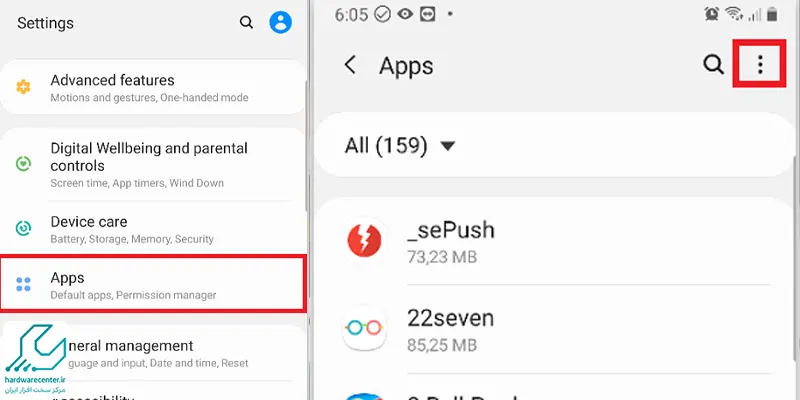
- از آیکون سه نقطه در بالای صفحه گزینه Show System apps را انتخاب کنید.
- سپس گزینه Download Manager را انتخاب کنید.
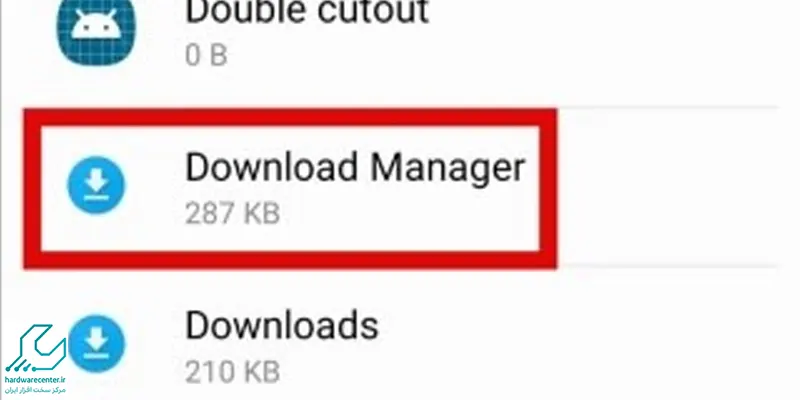
- وارد بخش Storage شوید.
- اکنون به ترتیب گزینه های Clear Cache و Clear Data را انتخاب کنید.
- سپس تبلت را یک بار ریستارت کنید.
این مقاله کاربردی را از دست ندهید : چطور سرعت اینترنت تبلت را افزایش دهیم؟
غیرفعال شدن Download Manager؛ دانلود منیجر تبلت را فعال کنید
و اما آخرین عاملی که می تواند موجب بروز مشکل دانلود نکردن تبلت ایسوس شود، غیرفعال شدن Download Manager یا همان قابلیت مدیریت دانلود در تبلت است. امکان دارد به هر دلیلی این قابلیت غیرفعال شده باشد و به همین دلیل نتوانید هیچ برنامه و فایلی را با تبلت خود دانلود کنید؛ بنابراین باید مطمئن شوید که دانلود منیجر تبلت شما فعال است و اگر غیرفعال بود آن را فعال کنید برای انجام این کار مراحل زیر را دنبال کنید:
- وارد تنظیمات یا Settings تبلت شوید.
- به بخش Apps بروید
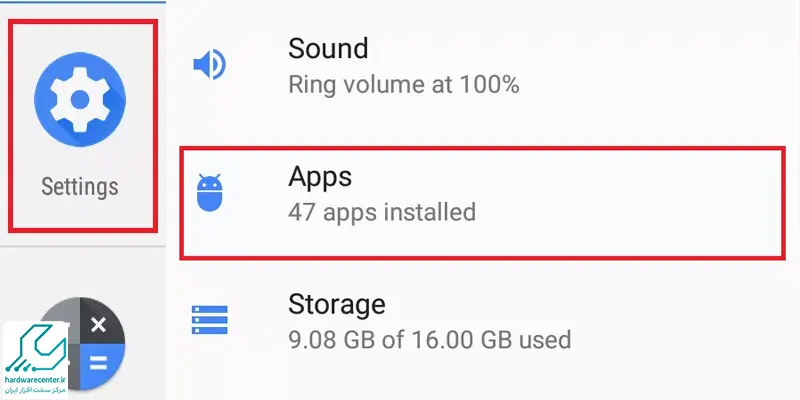
- از آیکون سه نقطه در بالای صفحه گزینه Show System apps را انتخاب کنید.
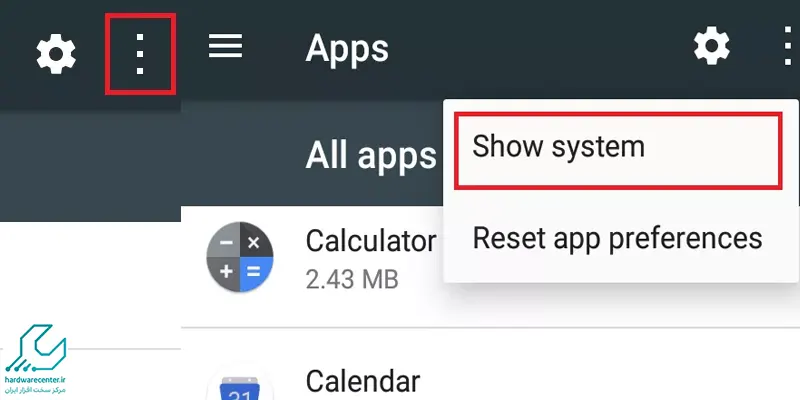
- سپس گزینه Download Manager را انتخاب کنید.
- حالا گزینه Enable را انتخاب کنید تا دانلود منیجر فعال شود و بتوانید هر برنامه و فایلی که خواستید را دانلود کرده و بر روی تبلت خود نصب کنید.


